Werbung
Windows 10 fordert Sie möglicherweise bald auf, die Store-App anstelle der Desktop-Version zu installieren. Wenn Sie wollten Probieren Sie Windows Store-Apps aus Desktop vs. Microsoft Store Apps: Welche sollten Sie herunterladen?Sollten Sie Ihre Windows-Apps aus dem Microsoft Store beziehen oder herkömmliche Desktop-Programme verwenden? Hier sind die Hauptunterschiede. Weiterlesen , jetzt ist die Zeit.
Der Windows Store bietet eine Vielzahl von offizielle Apps Sind Sie von der Windows App-Terminologie verwirrt?Haben Sie sich jemals gefragt, was der Unterschied zwischen einer Anwendung, einem Programm oder einer Software ist? Oder ob diese Windows-App Metro, modern, universell oder einfach ist? Du bist nicht allein. Lassen Sie uns die Dinge klären! Weiterlesen das kann ihr Desktop-Gegenstück ersetzen. Wenn Sie sich also an eine offizielle Anwendung halten möchten, aber die Angebote von Windows Store-Apps kennenlernen möchten, sollten Sie diese großartigen Optionen ausprobieren.
Mit dem
Dropbox App für WindowsSie haben Zugriff auf alle Ihre Dateien sowie auf Ihre Benachrichtigungen. Sie können gespeicherte Videos ansehen, Fotos anzeigen und Ihre Dokumente auschecken. Wenn Sie Ihre Dateien bearbeiten möchten, wählen Sie einfach die Mehr Wählen Sie das Symbol (dreipunktig) oben rechts aus Öffnen mitund wählen Sie die Anwendung.
Sie haben auch verschiedene Möglichkeiten, um Elemente zu verwalten, z. B. eine neue Datei hochzuladen, auf Ihrem Gerät zu speichern, sie offline verfügbar zu machen und für andere freizugeben. Die App enthält a die Einstellungen Abschnitt, damit Sie Ihre Synchronisierungs-, Cache-, Sicherheits- und Kontooptionen anpassen können.
Wenn Sie ein Box-Benutzer sind, bietet die Windows-App ungefähr dieselbe Art von Zugriff wie die Dropbox-App. Sie sehen Ihre Ordner und Dokumente, aktuelle Elemente, aktualisierte Dateien und Übertragungen. Sie können auch nach einer bestimmten Datei suchen, was praktisch ist.
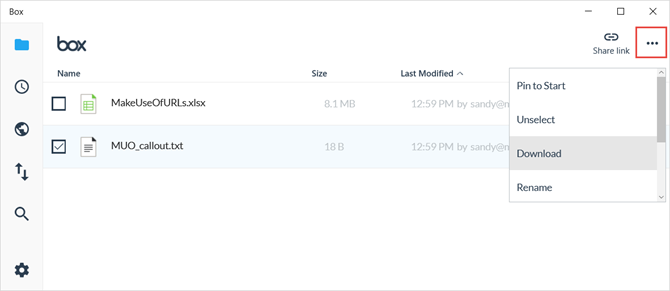
Sie können Dokumente senden oder in Ihre Zwischenablage kopieren, Kommentare zu Elementen hinzufügen sowie mit wenigen Klicks hochladen, herunterladen oder löschen. Die App hat eine die Einstellungen Abschnitt, obwohl begrenzt. Sie können sich abmelden, das Speichern von Dateien aktivieren und einen Passcode festlegen. Wenn dies jedoch Einstellungen sind, die Sie selten verwenden, ist die Box-App dennoch praktisch für den schnellen Zugriff.
Wenn Sie jemals mit der Skype-Anwendung in Konflikt geraten sind, probieren Sie die Skype Windows-App aus. Es hat gerade seine fallen gelassen Vorschau Label und ist bereit, den Mainstream zu dienen. Genau wie bei der Desktop-App können Sie mit Chat-, Video- und Audioanrufen kommunizieren. Außerdem können Sie Dateien, Fotos, Videonachrichten und Emoticons senden. Mit der neuesten Version können Sie auch Chats durchsuchen, Ein- und Ausgabegeräte wie Mikrofon oder Kamera während Ihres Anrufs wechseln und Textnachrichten senden.

Die Skype Preview-App reagiert und ermöglicht das Hinzufügen von Bots für Reisen, Spiele, Paketzustellung und Gesundheit. Das die Einstellungen Der Bereich ist all-inclusive mit Audio-, Video-, Benachrichtigungs-, Protokollierungs- und Wiedergabeoptionen. Außerdem können Sie zwischen Hell- und Dunkelmodus für etwas anderes wählen.
Während Sie möglicherweise einige inoffizielle Downloads für die beliebte Messenger-App von Facebook sehen, sind Sie mit der offiziellen App aus dem Windows Store am sichersten. Wenn Sie die Facebook Windows-App verwenden und auf das Messenger-Symbol klicken, werden Sie außerdem aufgefordert, die Messenger-App trotzdem herunterzuladen.
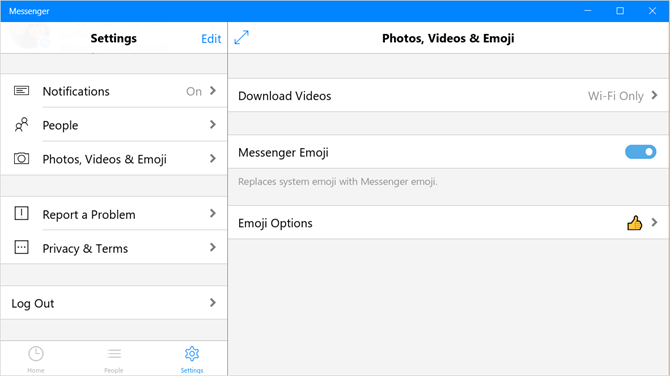
Die App ähnelt der auf Ihrem Mobilgerät in Bezug auf Farbe, Symbole und Personen. Sie können die Einstellungen für Ihre Benachrichtigungen und Foto-, Video- und Emoji-Optionen anpassen. Wenn Sie also täglich an Ihrem Computer sitzen und dies bequemer finden, ist dies ein guter Weg.
Wenn Wunderlist Ihre Anlaufstelle für die Verwaltung von Aufgaben ist, lesen Sie die Windows-App. Sie sehen, dass Ihre Listen, Aufgaben und Hintergrundfotos genau die gleichen sind wie im Web, in der Desktop-Anwendung und in der mobilen App.

Sobald Sie die Wunderlist Windows App installiert haben, können Sie davon profitieren seine Integration mit Cortana Ihre beste Windows 10 To-Do-Listen-App ist Cortana + WunderlistCortana kann Aufgaben- und Aufgabenlisten bearbeiten. Sie verbindet sich jetzt auch mit Ihrer Wunderlist. Wir zeigen Ihnen, wie Sie alle Ihre Listen mit Cortana verwalten können. Weiterlesen . Zeigen Sie Ihre Listen an, fügen Sie Aufgaben hinzu und öffnen Sie bestimmte Listen im Cortana-Fenster, um Aufgaben als erledigt zu markieren. Sie können Ihre Benachrichtigungs-, Konto-, Hintergrund- und Smart List-Einstellungen auch einfach verwalten.
Für Todoist-Fans ist die Windows-App eine schöne, saubere Option. Auf der linken Seite sehen Sie Ihren Posteingang und anstehende Elemente sowie Projekte und Filter. Sie können die Funktionen nutzen, mit denen Sie Todoist vertraut sind, z. B. das einfache Hinzufügen von Projekten und Aufgaben. Sie können das Fälligkeitsdatum und die Priorität für jede Aufgabe schnell einschließen und bearbeiten.

Wie bei Wunderlist verfügt Todoist über einen Bereich zum Verwalten Ihrer Konto-, Personalisierungs- und Benachrichtigungseinstellungen. Sie können diese Elemente also anpassen, die Karma-Funktion anzeigen und Tastaturkürzel auschecken. Sie können Ihr aktuelles Synchronisierungsprotokoll überprüfen, Probleme melden oder bei Bedarf manuell synchronisieren.
Mit den kürzlich von Evernote implementierten Geräteeinschränkungen wählen Sie möglicherweise immer noch aus, wo Sie es verwenden möchten. Wenn Sie jedoch täglich an einem Computer arbeiten und ein begeisterter Evernote-Benutzer sind, ist er mit der Windows-App am praktischsten.
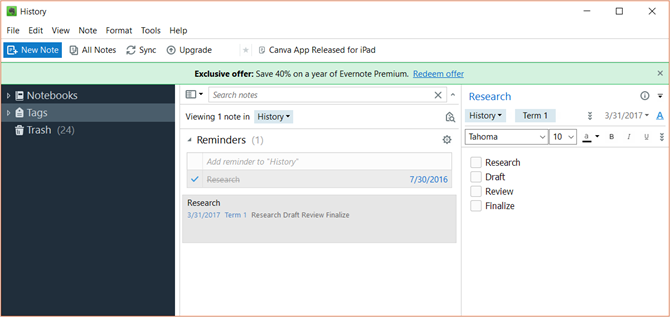
Sie können auf alle Notizbücher, Notizen und Tags zugreifen, neue erstellen, synchronisieren, organisieren und so ziemlich alles tun, was Sie an Evernote lieben. Die Optionen für Erinnerung, Freigabe, Texteditor und Dateianhang sind jeweils verfügbar. Also, anstatt den Download auf der Evernote-Site zu finden und den Installationsprozess zu durchlaufen, einfach Öffnen Sie den Windows Store 9 Grundlegende Windows-Apps für SchülerWählen Sie die richtige Lern-App und erreichen Sie Ihre Lernziele. Hier sind einige wichtige Windows-Apps für Ihr Schuljahr. Weiterlesen und schnappen Sie sich die App schnell.
Wenn Sie Ihre Lieblingsmagazine mit Zinio lesen, ist die App eine hervorragende Möglichkeit, die neuesten Ausgaben zu lesen. Sie sehen diese in Ihrer Warteschlange, mehr zu entdecken, einen praktischen Shop und Ihre Lesezeichen, wenn Sie sie öffnen.

Wählen Sie eine Zeitschrift zum Lesen aus und Sie sehen die Navigation oben und unten, wenn Sie herumspringen möchten. Wenn Sie mit dem Lesen beginnen, verschwindet die Navigation und Sie erhalten einen vollständigen Überblick über die Seiten. Klicken Sie dann einfach auf die Pfeile rechts und links auf dem Bildschirm, um sich im Magazin vorwärts oder rückwärts zu bewegen.
Machen Sie eine Pause von Ihrem Tag und finden Sie mit der OpenTable-App einen Platz zum Abendessen. Sie geben einfach Ihren Ort, das gewünschte Datum und die gewünschte Uhrzeit sowie die Größe Ihrer Gruppe ein. Klicken Finde eine Tabelle Sie sehen Ihre Optionen auf einer Karte und können eine von rechts auswählen, um weitere Details zu erhalten.

Die Informationen variieren je nach Standort, können jedoch zusätzlich zu den Grundlagen auch Bewertungen, ein Menü, eine Beschreibung und Fotos enthalten. Sie können die Daten ohne Konto erhalten. Wenn Sie sich jedoch anmelden oder anmelden, können Sie auch Reservierungen vornehmen und verwalten.
Welche Windows Apps gefallen Ihnen am besten?
Abgesehen von den beliebten oder Standard-Apps wie Facebook, Netflix oder The Weather Channel haben Sie gefunden Ein verstecktes Juwel im Windows Store Wirklich? Die seltsamsten Apps im Windows StoreDer Windows Store ist voll von erstaunlichen Tools, etwas Spam und einer Reihe wirklich seltsamer Apps. Wir zeigen die unterhaltsamsten Apps und amüsanten Spiele, die wir finden konnten. Weiterlesen ?
Es tauchen ständig neue Apps auf. Wenn Sie also einen Favoriten haben, den Sie teilen möchten, teilen Sie uns dies in den Kommentaren unten mit!
Mit ihrem BS in Informationstechnologie arbeitete Sandy viele Jahre in der IT-Branche als Projektmanagerin, Abteilungsleiterin und PMO-Leiterin. Sie entschied sich dann, ihrem Traum zu folgen und schreibt nun ganztägig über Technologie.